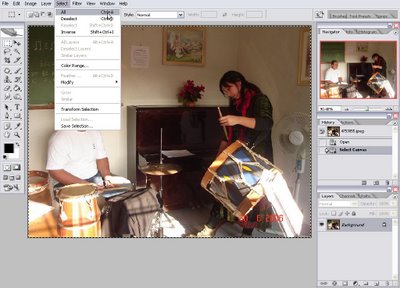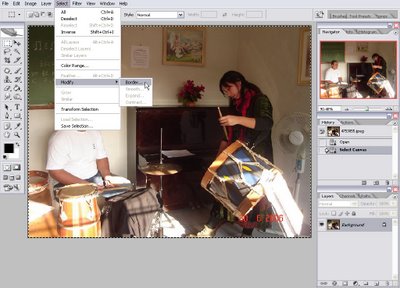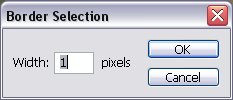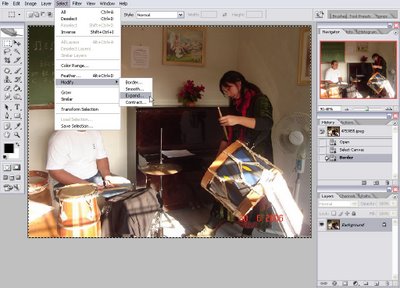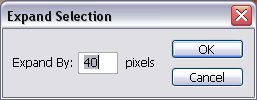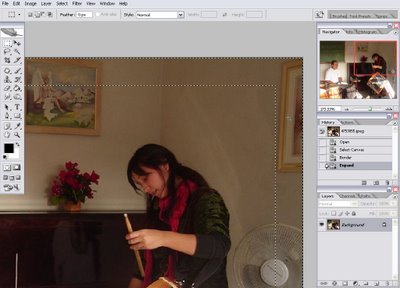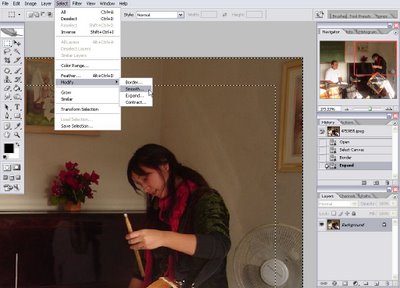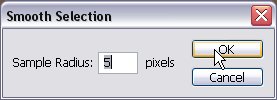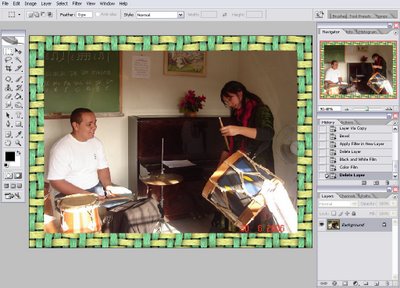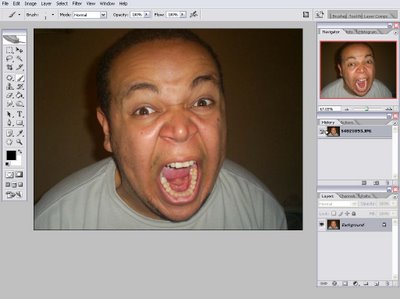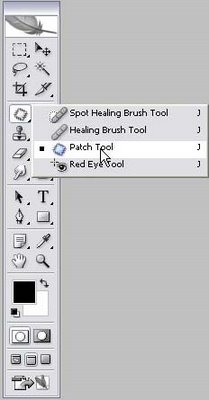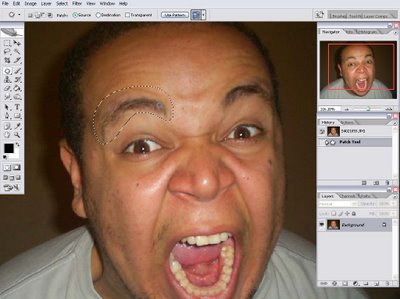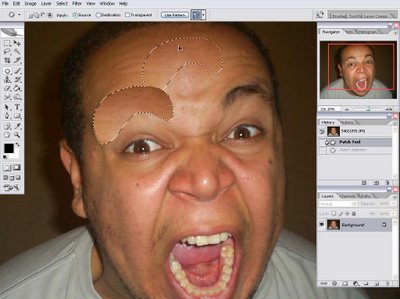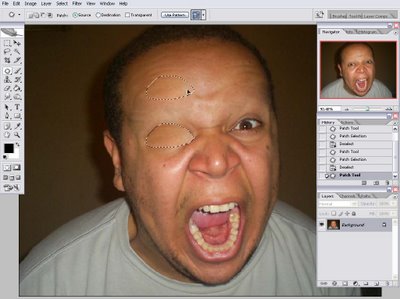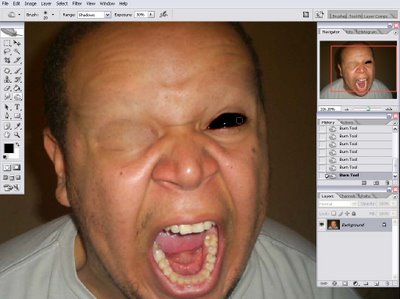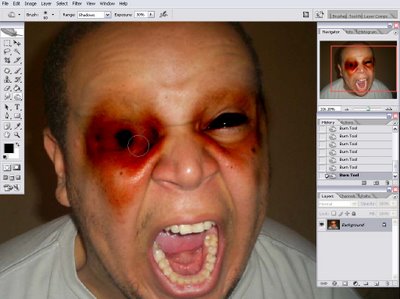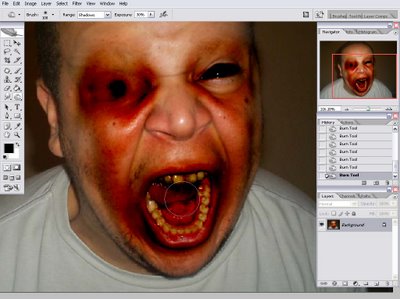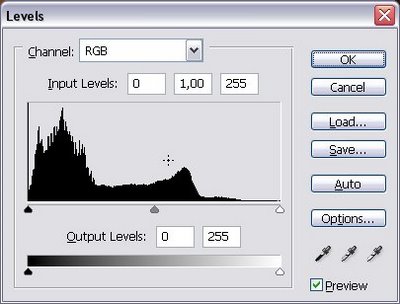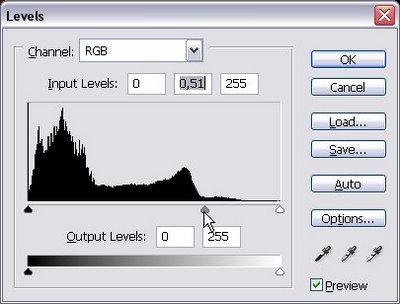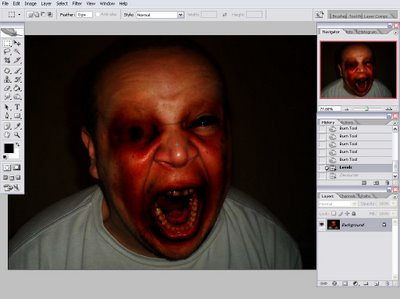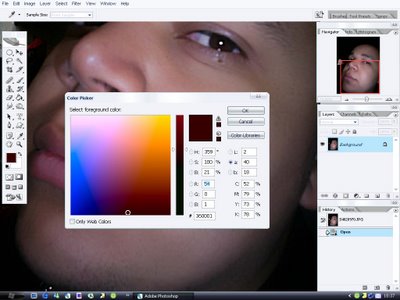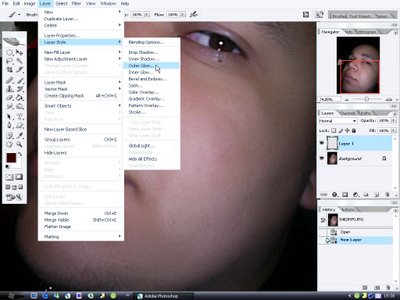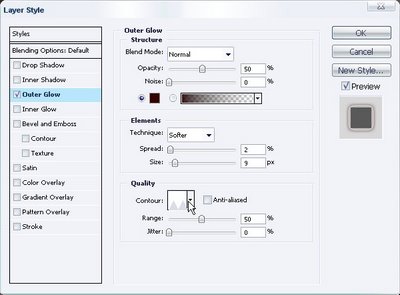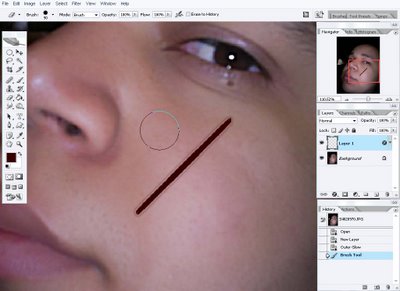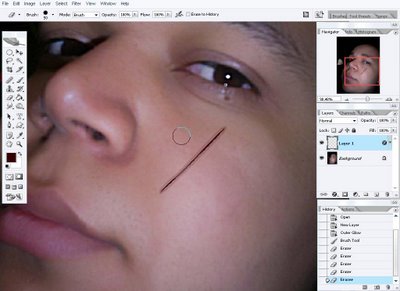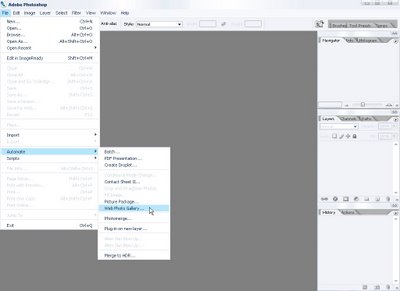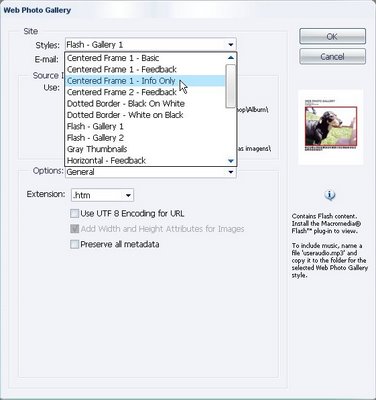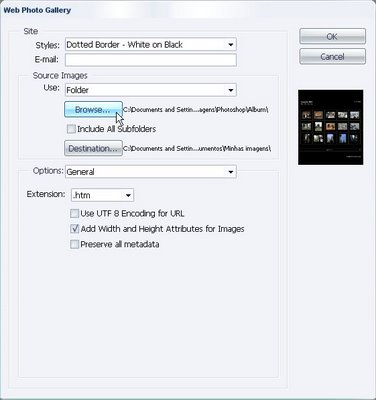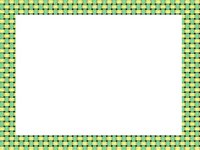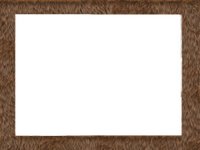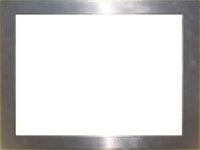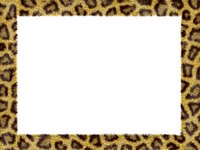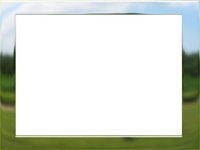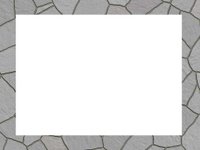Meu, deixa eu falar um pouco sobre Dark Art, minha primeira Dark Art foi
essa aqui.No começo eu achava que existia um plugim que deixava o rosto da pessoa deformado daquele jeito, depois eu descobri que não era nada disso, descobri que tinha toda aquela coisa de sobrepor textura, mudar o blending da textura e achei legal, fui fazendo, fazendo até que un dia eu achei que aquele tipo de dark Art era artificial demais. Mas quando foi un dia eu fiz uma Dark Art sem textura, usando sómente algumas ferramenta do PS. Ficou legal mas sabe o que foi que eu achei mais legal nela: foi quando eu tive um pesadelo com ela.
Daí eu pensei:
-meuuu, é isso, Dark Art é isso, agora eu só preciso de uma maneira de aprimora-la.
Foi quando eu descubri a Careta Art(rsrsrs), eu percebi que sendo eu feio a Dark art já ficava feia, agora imagine eu fazendo careta(muita gargalhadas), ela iria ficar melhor ainda, e realmente deu certo.
Por isso hoje eu desafio vcs a olharem pelo menos Dois minutos para essa DACA ART( Dark Art+Careta Art) e não ficarem com um pouqinho só de medo. Mas não abre ela não, olha ela assim pequena mesmo. dá mais medo.

Eu vou postar um tutorial de como fazer isso, mas é que eu to muito ocupado no momento, todo dia é uma computador mais fudido do que o outro que eu tenho que consertar, e de graça ainda por cima. Haaa esses meus vizinhosss!!!!
Haaa, faz um seguinte,
dá aquela força aew pra mim,
vc sabe como, eu preciso mesmo tá ligado. se vcs me
ajudarem, ajudarem messsmo, eu ponho esse tutorial o mais rápido possivél.
Não sebe como me ajudar??? Me procura no orkut.
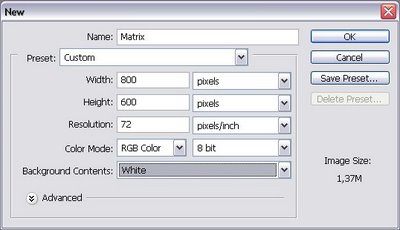 2ºPasso : Vá em Filtro (Filter)...Textura (Texture)...Granulado(Grain)...
2ºPasso : Vá em Filtro (Filter)...Textura (Texture)...Granulado(Grain)...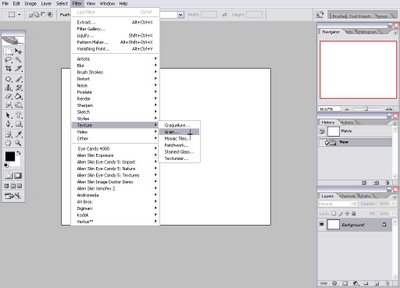 Atere seusvalores para : Intensity 100; Contrast 100; Grain Type = Vertical.
Atere seusvalores para : Intensity 100; Contrast 100; Grain Type = Vertical.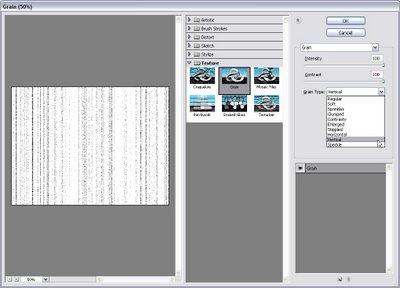 3º Passo:Mude a cor Principal para um Verde Claro e a cor de fundo para Preto.
3º Passo:Mude a cor Principal para um Verde Claro e a cor de fundo para Preto. Agora vá em Filtro(Filter)...Artistico(Artistic)...Neon(Neon Glow) e altere as propriedes as seguir:Glow Size = 5; Glow Brightness = 15, em Glow Color selecione um verde um pouco mais
Agora vá em Filtro(Filter)...Artistico(Artistic)...Neon(Neon Glow) e altere as propriedes as seguir:Glow Size = 5; Glow Brightness = 15, em Glow Color selecione um verde um pouco mais 4º Passo: Nesse momento vá em Filtro(Filter)...Estilização (Stylise)... Arestas Brilhantes
4º Passo: Nesse momento vá em Filtro(Filter)...Estilização (Stylise)... Arestas Brilhantes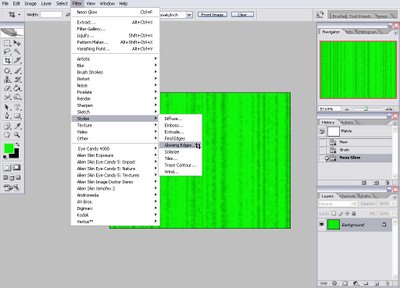 E entre com os seguintes valores: Edge Width = 1; Edge Brightness = 15;
E entre com os seguintes valores: Edge Width = 1; Edge Brightness = 15;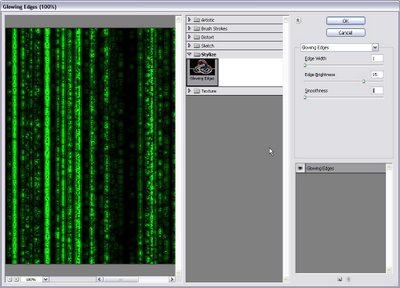 è uma ótima textura para montagens estilo Matrix(dahhhh é obvio).
è uma ótima textura para montagens estilo Matrix(dahhhh é obvio).